
לאחר העדכון, כל הקבצים של מערכת ההפעלה הישנה שלך מאוחסנים בתיקייה Windows.old, אשר לפעמים לא ניתן למחוק באופן ידני לפני, והפעם זה יימחק באופן אוטומטי בחודש (כלומר, אם אתה מעודכן יותר מאשר לפני חודש, לא ניתן למחוק את Windows 10). כמו כן, המערכת נראתה פונקציה להתגלגל לאחר העדכון, קל לשימוש עבור כל משתמש טירון.
שקול שאם נמחק את התיקיה הנ"ל באופן ידני, השיטה המתוארת להלן חזרה ל- Windows 8.1 או 7 לא יעבוד. גרסה אפשרית של פעולות במקרה זה, אם תמונת השחזור של היצרן היא נוכחות, הפעל מחשב לחזור למצב המקורי (אפשרויות אחרות מתוארות בחלק האחרון של ההוראה).
החזרה מ- Windows 10 אל מערכת ההפעלה הקודמת
כדי להשתמש בפונקציה, לחץ על סמל ההודעות בצד ימין של שורת המשימות ולחץ על כל האפשרויות.
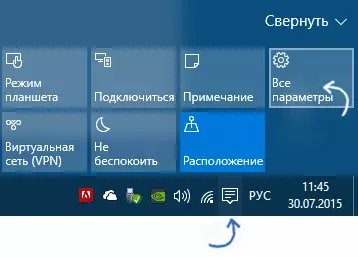
בחלון הגדרות שנפתח, בחר "עדכון ואבטחה" ולאחר מכן "שחזור".
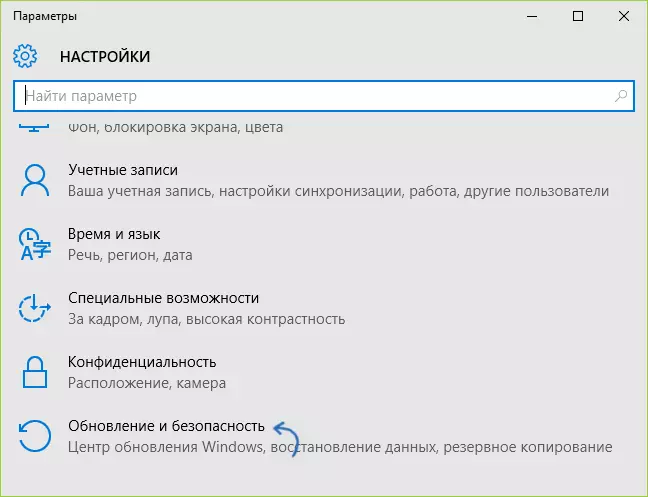
השלב האחרון הוא ללחוץ על כפתור "התחל" ב "חזרה ל - Windows 8.1" או "חזרה ל - Windows 7". במקביל, תתבקש לציין את הסיבה לחזרה (לבחור בכל), לאחר מכן יימחק Windows 10, ותחזור לגרסה הקודמת שלך של מערכת ההפעלה, עם כל התוכניות וקובצי המשתמש (כלומר , הוא אינו מאופס את תמונת ההתאוששות של היצרן).
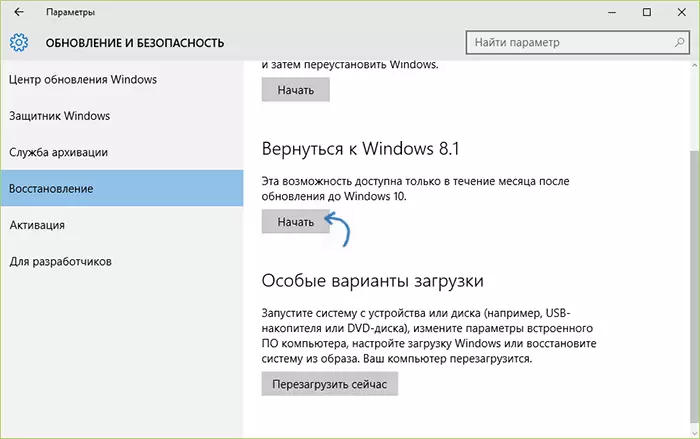
החזרה עם Windows 10 Rollback השירות
משתמשים מסוימים שהחליטו למחוק את Windows 10 ולהחזיר את Windows 7 או 8 עם המצב שלמרות נוכחות של תיקיית Windows. החזרה אינה מתרחשת בכל מקרה - לפעמים אין נקודת הכרחי בפרמטרים, לפעמים מתרחשות שגיאות סיבה כלשהי מתי החזרה מתרחשת.
במקרה זה, אתה יכול לנסות את Neosmart Windows 10 Rollback כלי השירות, שנבנה על בסיס של מוצר שחזור קל שלהם. כלי השירות הוא תמונת טעינה של ISO (200 MB), בעת טעינה שממנה (כתיבה לדיסק מראש או כונן הבזק), תראה את תפריט השחזור, שבו:
- על המסך הראשון, בחר תיקון אוטומטי
- בשנייה, בחר את המערכת שברצונך לחזור (היא יוצג, אם אפשר) ולחץ על לחצן החזרה.
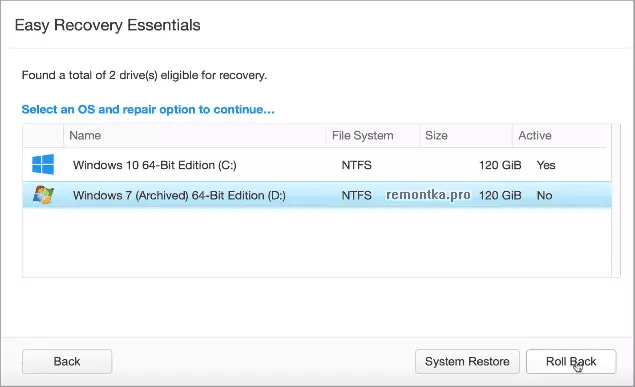
באפשרותך לשרוף תמונה לדיסק. אתה יכול כל תוכנית הקלטה דיסק, וליצור אתחול כונן פלאש, היזם מציע משלה קל USB היוצר Lite השירות, זמין על Neosmart.net שלהם/usbcreator /, עם זאת, ב Virustotal השירות נושאים שתי אזהרות (אשר, באופן כללי, לא מפחיד, בדרך כלל בכמויות כאלה - תגובות כוזבות). עם זאת, אם אתה מפחד, אתה יכול לכתוב את התמונה בכונן הבזק מסוג USB באמצעות Ultraiso או WinsetupfromUSB (במקרה האחרון, בחר את שדה תמונה Grub4dos).
כמו כן, בעת שימוש בכלי השירות, הוא יוצר עותק גיבוי של מערכת Windows 10 הנוכחי. לכן, אם משהו משתבש, אתה יכול להחזיר "הכל כפי שהוא היה" עם זה.
באפשרותך להוריד את תוכנית השירות של Windows 10 מתוך הדף הרשמי https://neosmart.net/win10rollback/ (בעת ההורדה מתבקשת להזין דואר אלקטרוני ושם, אך אין בדיקה).
ידני התקנה מחדש של Windows 10 ב- Windows 7 ו- 8 (או 8.1)
אם אף אחד מהדרכים לא עזר לך, ולאחר שדרוג ל- Windows 10, פחות מ -30 יום חלף, אז אתה יכול לעשות בדרכים הבאות:
- בצע איפוס להגדרות היצרן עם התקנה מחדש של Windows 7 ו- Windows 8 אם יש לך שחזור תמונה מוסתרים במחשב או במחשב. קרא עוד: כיצד לאפס את המחשב הנייד להגדרות המפעל (מתאים גם עבור מחשבים אישיים ממותגים ו- monoblocks עם מערכת ההפעלה מותקנת מראש).
- אתה יכול לבצע באופן עצמאי הגדרת מערכת נקייה אם אתה יודע את המפתח שלה או שהוא ב Uefi (עבור התקנים עם 8-Ko ומעלה). אתה יכול לראות את "Suspence" מפתח UEFI (BIOS) באמצעות תוכנית ShowKeyPlus בסעיף OEM-Key (כתבת בפירוט רב יותר במאמר כיצד לגלות את המפתח מותקן Windows 10). במקביל, אם אתה צריך להוריד את הגירסה המקורית של Windows במהדורה רצויה (בית, מקצועי, עבור שפה אחת, וכו '), אז אתה יכול לעשות זאת כדלקמן: כיצד להוריד תמונות מקוריות של כל גרסה של Windows .
על פי המידע הרשמי של מיקרוסופט, לאחר 30 יום של שימוש של 10-Ki, הרישיונות שלך של Windows 7 ו 8 הם סוף סוף "קבוע" עבור מערכת ההפעלה החדשה. הָהֵן. לאחר 30 יום, הם לא צריכים להיות מופעלים. אבל: אני אישית, זה לא מאומת (ולפעמים זה קורה כי מידע רשמי אינו עולה בקנה אחד עם המציאות). אם פתאום מישהו מן הקוראים היה ניסיון, בבקשה לחלוק את ההערות.
באופן כללי, אני ממליץ להישאר על Windows 10 - כמובן, המערכת אינה אידיאלית, אבל היא בבירור טוב מ 8 ביום שחרורו. וכדי לפתור בעיות מסוימות שעלולות להתעורר בשלב זה, ראוי לחפש אפשרויות באינטרנט, ובמקביל ללכת לאתרים רשמיים של יצרני מחשבים וציוד כדי למצוא מנהלי התקנים עבור Windows 10.
